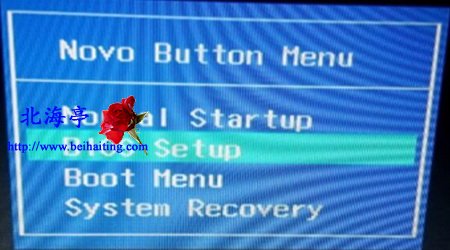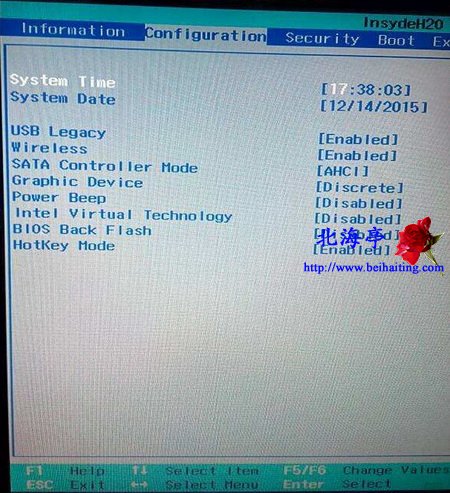|
联想Win10笔记本怎么禁用/开启功能键?螳臂当车、以卵击石,软弱涣散,荒唐愚蠢!怯懦狡诈,不守信用,唯利是图,见利忘义。非你我愿为。因此联想Win10笔记本怎么禁用/开启功能键的内容,尽量使用较晚推出的产品为朋友们演示,2014年的G50其实也是较旧版本,但是BIOS的变化没有大家想象的那么快,变化是从2011年开始的,然后就保持了相对的稳定。 第一步、开机后,新式联想笔记本(含G50),按住电源接口旁的按钮
第二步、进入Novo Button Menu界面,使用上校左右方向键,选择BIOS SETUP
温馨提示:开机以后快速的按FN+F2组合键。按一下放一下,直到BIOS出现才松开
第三步、进入BIOS界面后,使用方向键找到Configuration(部分机型为Config)选项,同样使用方向键选择HotKey Model选项,按回车键弹出设置菜单,默认是关闭功能键的(Disabled),将关闭改成打开(Enabled)
第四步、改好之后,在BIOS界面内硬盘启动打开笔记本电脑,我们会发现功能键(F1-F12)可以用了。 扩展阅读:Win10怎么删除3D对象文件夹? (责任编辑:IT信息技术民工) |